Définir les forfaits & tarifs qu'un guide peut encadrer
Découvrez comment configurer les forfaits & tarifs que vos guides peuvent encadrer lors de réservations.
Définir les forfaits & tarifs qu'un guide peut encadrer
📍Rendez-vous sur Configuration > Guides
1. Depuis la liste des guides, cliquez sur Éditer.

2. Dans l'espace Activités du guide, sélectionnez la ou les activités et forfaits que le guide encadre.
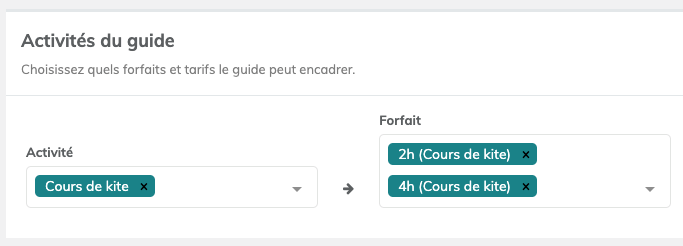
3. Définissez le nombre de personnesmaximum que le guide peut encadrer pour ces forfaits. Si vous ne saisissez rien, sa disponibilité sera illimitée.
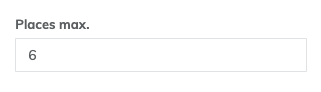
4. Cliquez sur Ajouter.
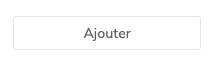
Les forfaits sont ajoutés au bloc Activités du guide. Tous les tarifs du forfait sont automatiquement ajoutés.
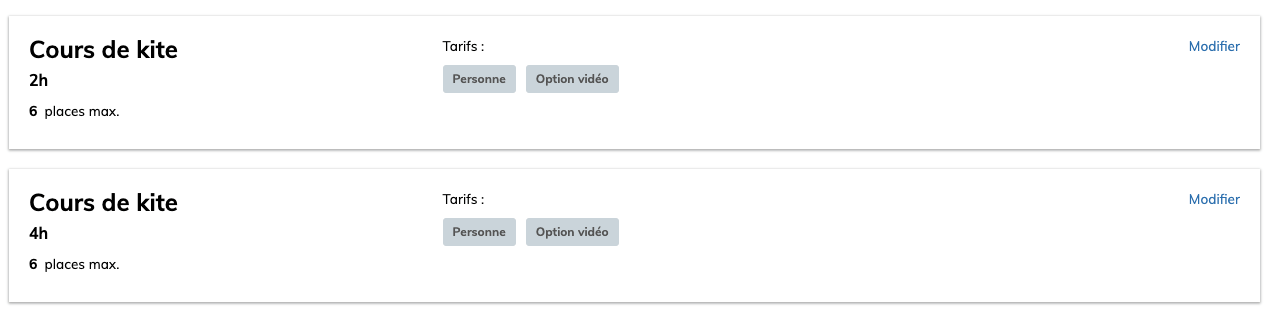
5. Si besoin, retirez les tarifs qui ne prennent pas de place avec le guide lorsqu'ils sont réservés (dans cet exemple l'Option vidéo) en cliquant sur Modifier.

6. Supprimez ensuite les tarifs souhaités en cliquant sur la croix.
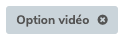
7. Pensez à Enregistrer.
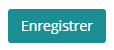
Définir les forfaits qu'un guide peut encadrer simultanément
📍Rendez-vous sur Configuration > Guides
Par défaut, un guide ne peut travailler que pour un forfait à la fois au même instant. Découvrez comment créer des exceptions pour certains forfaits.
Par défaut, un guide ne peut travailler que pour un forfait à la fois au même instant. En effet, on ne peut pas diviser un guide pour qu'il encadre en même temps une descente en canyoning et une descente en rafting.
Il arrive cependant que certains forfaits soient compatibles et puissent être encadrés par le même guide au même moment. Par exemple un même guide peut encadrer un cours intermédiaire et avancé de kitesurf.
Pour définir quels forfaits peuvent être encadrés simultanément, créez des Groupes de forfaits compatibles :
1. Depuis la liste des guides, cliquez sur Éditer.

2. Dans l'espace Groupes de forfaits compatibles, sélectionnez la ou les activités et forfaits qui sont compatibles entre eux.
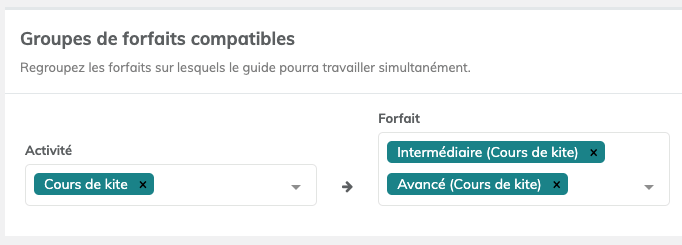
3. Définissez un nombre de places maximum lorsque ces forfaits sont encadrés simultanément et cliquez sur Ajouter.

Le groupe est ajouté au bloc Groupes de forfaits compatibles. Un nom par défaut est alors créé.
4. Modifiez ce nom pour plus de clarté : cliquez sur Modifier.

5. Modifiez le nom du groupe :
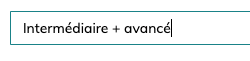
6. Penser à Enregistrer.
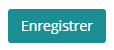
🧠 À noter : L'attribution du guide Manuelle ou Automatique se paramètre dans la configuration l'activité.
